Cara Menggunakan Rufus untuk Membuat Bootable Flashdisk
Apa itu Rufus?
Rufus adalah sebuah aplikasi buatan dari Pete Batard yang sudah ada sejak tahun 2011.
Fungsi utama dari Rufus adalah untuk memformat dan membuat perangkat USB flash menjadi bootable, seperti flashdisk, kartu memori, dll. Aplikasi ini berlisensi GNU GPL V3, sehingga Anda bisa mendownloadnya secara gratis di situs resminya https://rufus.ie/
Kegunaan dari Rufus
- Membuat media instalasi USB dari ISO bootable (Windows, Linux, UEFI, dll.)
- bekerja pada sistem yang tidak memiliki OS yang terinstal
- melakukan flash BIOS atau firmware lain dari DOS. Modus DOS sendiri berguna untuk banyak hal, salah satunya adalah melakukan upgrade BIOS.
- Berguna untuk menjalankan utilitas tingkat-renda
Cara menggunakan Rufus
- Setelah selesai mendownload aplikasi Rufus silahkan di instal seperti biasa, khusus untuk yang portable cukup klik dua kali saja file Rufus yang sudah di download.
- Jalankan aplikasi Rufu kemudian masukan flashdisk yang akan Anda pertimbangkan sebagai bootable. Disarankan menggunakan flashdisk berkapasitas 8 GB atau yang lebih besar.
- Langkah berikutnya Rufus akan otomatis mendeteksi informasi dari flashdisk yang Anda gunakan seperti kapasitas, label volume, dan sebagainya.
Apa itu Rufus?
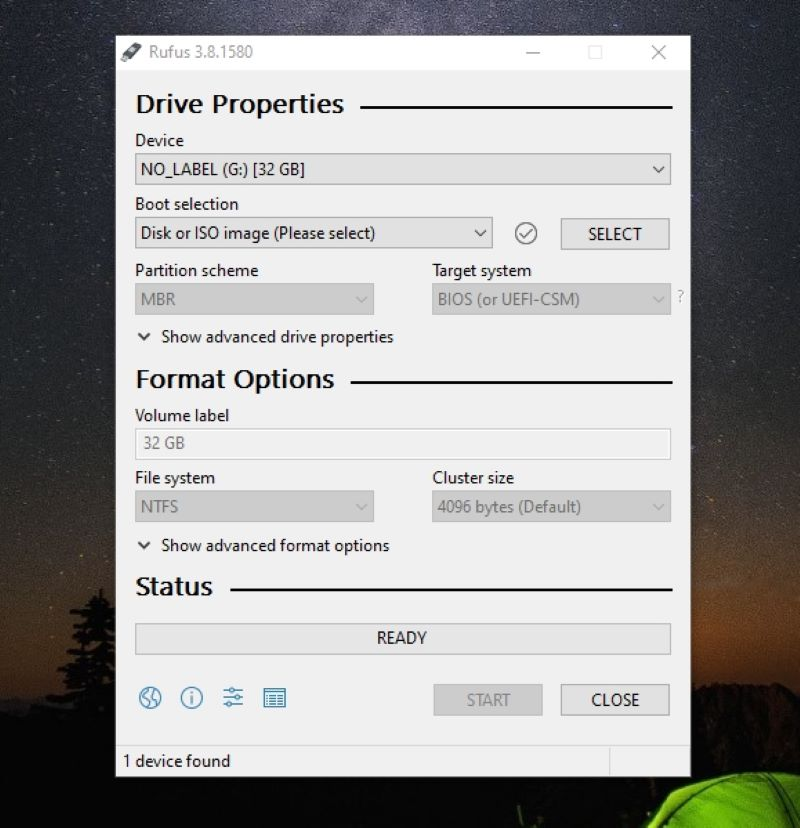
- Jika flashdisk yang Anda masukkan tidak terdeteksi, jangan buru-buru menggantinya. Silahkan Anda klik ikon tanda panah show advanced drive properties, akan muncul beberapa opsi tambahan dibawahnya. Centang opsi 'Daftar Hard Drive USB'

- Selanjutnya klik tombol SELECT, kemudian silahkan masuk ke folder dimana file ISO sistem operasi disimpan. Pada tutorial ini saya gunakan file ISO Windows 10, pilih file kemudian klik open
- Pada langkah ini, Anda perlu mengatur Boot Selection. Namun secara otomatis aplikasi akan menampilkan versi sistem operasi yang sudah Anda tambahkan tadi. Untuk bagian Skema partisi silahkan pilih MBR dan di bagian Target system menjadi BIOS (atau UEFI-CSM).

- Pada bagian Format Option, silahkan beri nama Volume Label sesuai selera. Kemudian atur File system ke NTFS selanjutnya Tampilkan opsi format lanjutan lalu centang Quick Format dan buat file label dan ikon yang diperluas seperti gambar di bawah ini.
Apa itu Rufus?

- Sebelum Anda mengklik tombol start, saya sarankan Anda untuk mem- backup terlebih dahulu data yang ada pada flashdisk. Jika sudah sekarang Klik tombol Start untuk memulai proses pembuatan bootable menggunakan flashdisk.

- Setelah itu akan muncul peringatan peringatan yang akan mengatakan bahwa seluruh file di dalam flashdisk kita akan terhapus. Jika sudah melakukan backup Anda bisa langsung Klik OK untuk melanjutkan.
- Pada langkah ini kita tinggal menunggu proses pembuatan bootable yang mungkin memakan waktu 10 sampai 15 menit. Tergantung besar file ISO windows dan kecepatan flashdisk yang kita gunakan. Disarankan menggunakan flashdisk yang sudah support 3.0.

- Langkah terakhir, akan muncul status berwarna hijau pada bar proses disertai tulisan Ready. Ini menandakan bahwa proses membuat bootable flashdisk sudah selesai. Silahkan tekan tombol close dan flashdisk siap digunakan, jangan lupa juga eject flashdisk dengan aman.

Support Terus Blog Ini Dengan Cara Share Jika Konten Ini Dianggap bermanfaat, Agar Saya Selaku Penulis Semangat Dalam Membuat Artikel Artikel lainnya, Tinggalkan Comments Agar Blog ini Dapat Lebih baik kedepanya.
Belum ada Komentar untuk "Cara Menggunakan Rufus untuk Membuat Bootable Flashdisk"
Posting Komentar